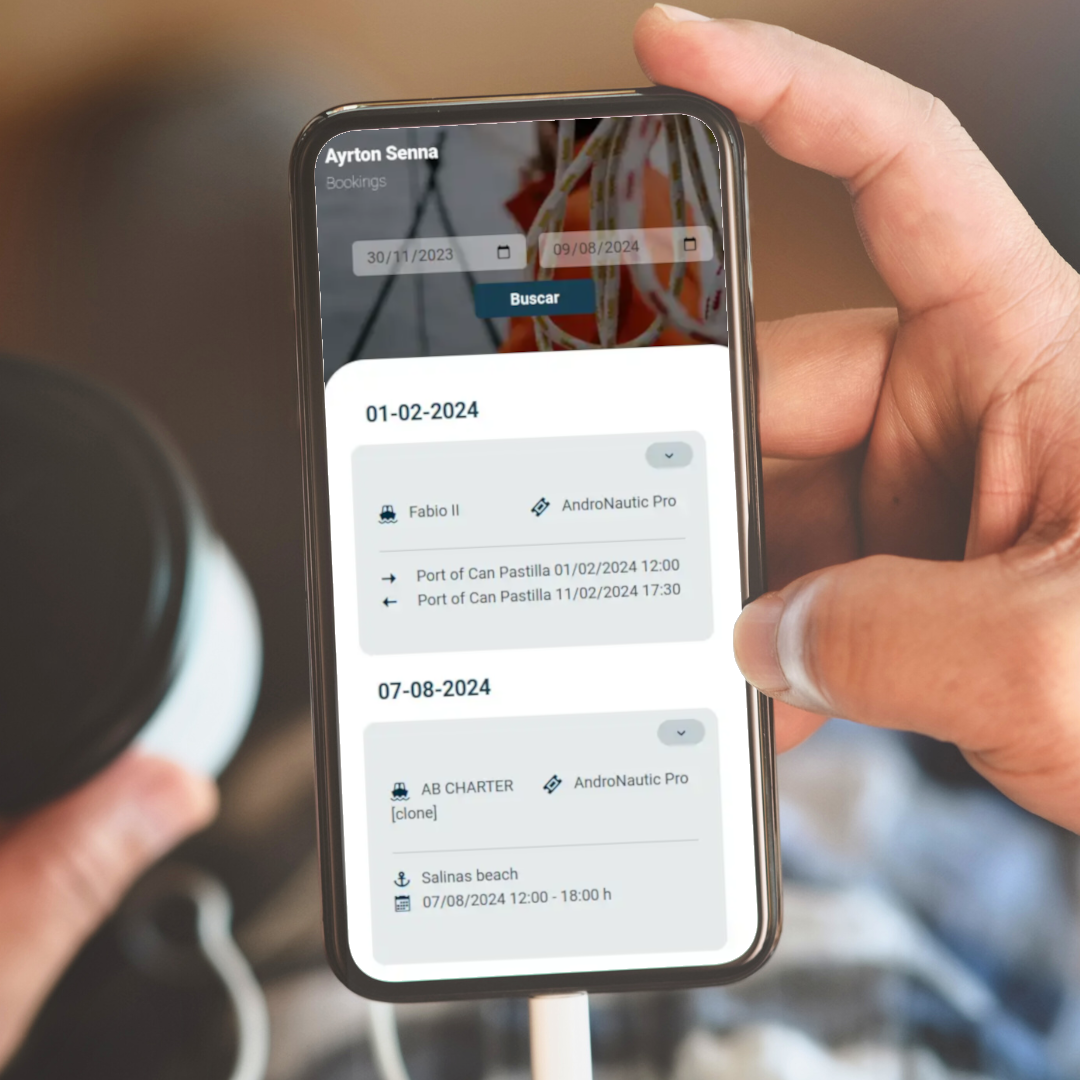
Il CRM Skippers consente di organizzare e salvare facilmente le schede degli skippers assegnati a ciascuna prenotazione, nonché di generare un link di accesso all'Area dello Skipper.
La funzionalità di quest’area è informativa, poiché consente allo skipper di accedere rapidamente tramite il proprio dispositivo alle informazioni sulle prossime prenotazioni, oltre a poterle filtrare per data e accedere a informazioni rilevanti (documentazione, passeggeri, extra, osservazioni…).
Per accedere all'elenco degli skippers, vai al menu CRM › Skippers.
Una volta lì, fai clic sul pulsante AGGIUNGERE NUOVO +.
I campi obbligatori da compilare sono "Nome", "Cognome" e "Licenza". Dopo aver inserito le informazioni, fai clic su Salva.
1. Accedi dal menu laterale a Gestione › Prenotazioni (Barche).
2. Apri la prenotazione in questione e fai clic sulla matita in alto a destra per modificare la prenotazione.
3. Comparirà il campo "Skipper" vuoto, fai clic sulla lente di ingrandimento.
4. Cerca lo skipper che desideri assegnare alla prenotazione.
5. Fai clic su Salva nella parte inferiore della prenotazione.
1. Accedi dal menu laterale a CRM › Skippers.
2. Scegli uno skipper e fai clic sul suo nome.
3. Fai clic sul Link per le prenotazioni degli skipper.
Questo link è quello che puoi condividere con lo skipper. È un link unico per ciascuno di essi, dove potranno accedere a tutte le prenotazioni a loro assegnate e filtrarle per data.
Puoi personalizzare e regolare le informazioni visualizzate nell'area dello skipper, selezionando i dettagli specifici che desideri mostrare in base alle tue esigenze o preferenze. Per farlo:
1. Accedi dal menu laterale a Configurazione › Il mio profilo.
2. Nella sezione delle schede superiori, fai clic su Preferenze.
3. Scorri fino a Skipper access e espandi la sezione.
Qui vedrai una serie di opzioni corrispondenti alle informazioni della prenotazione che poi verranno mostrate nell'area dello skipper:
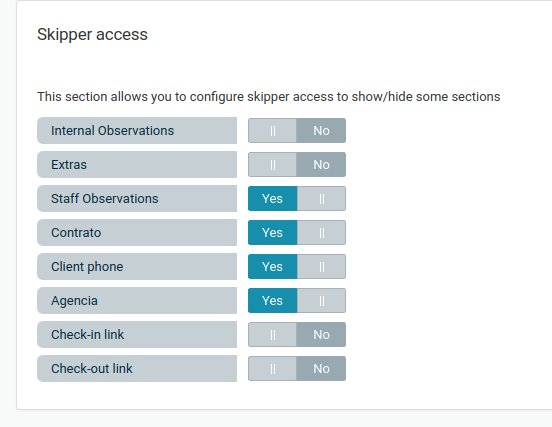
Internal observations (Osservazioni interne)
Queste sono le informazioni interne relative alla prenotazione (ad esempio, commenti da tenere in considerazione sulla prenotazione, il pagamento, la barca...).
È possibile aggiungere queste osservazioni nella parte inferiore di ogni prenotazione. Attiva questa opzione se intendi utilizzare le "Osservazioni interne" per mostrare informazioni rilevanti per lo Skipper.
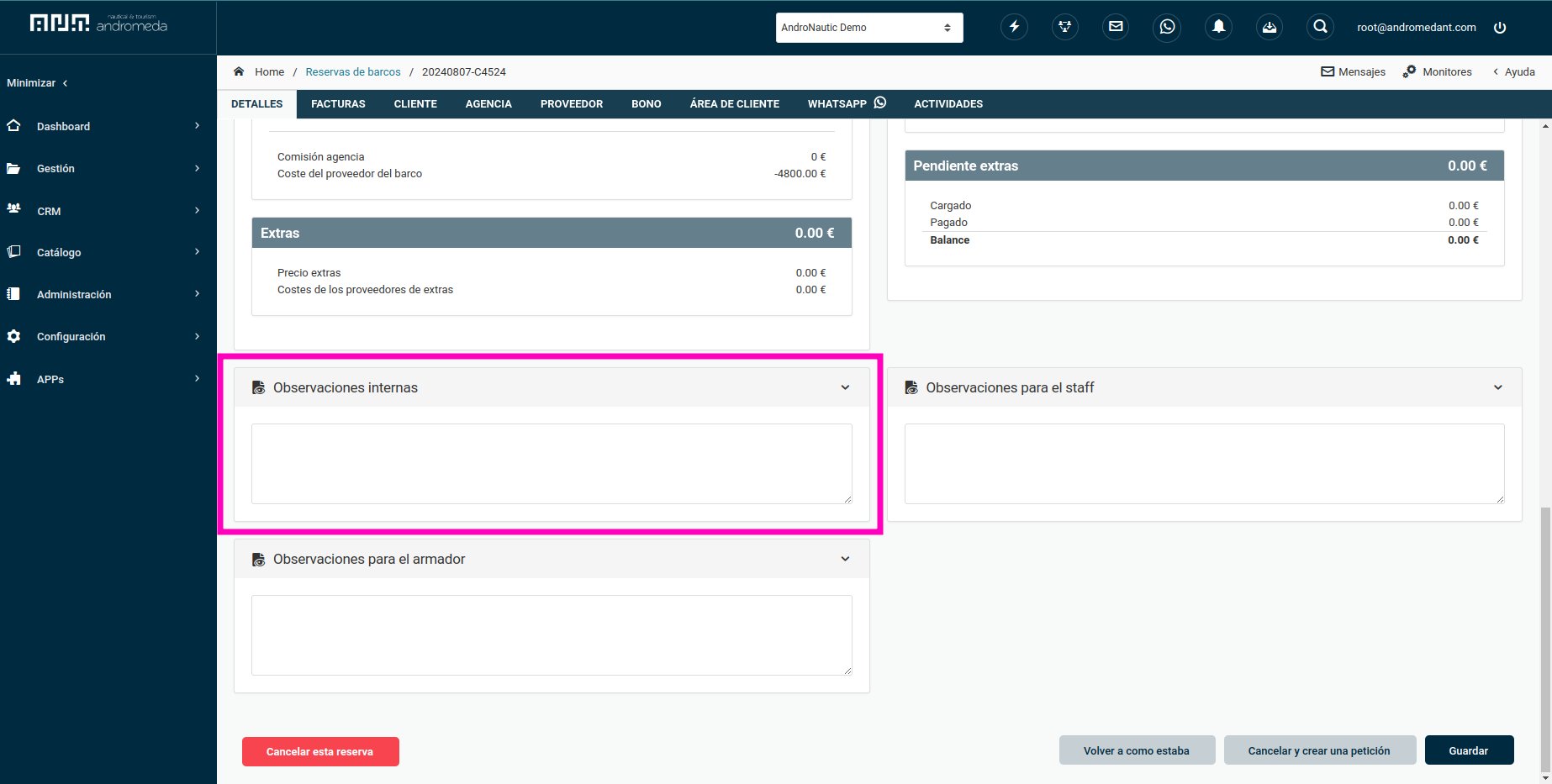
Extras
Extra assegnati alla prenotazione. Attivalo per mostrarli nell'Area dello Skipper, verranno visualizzati come un elenco senza prezzi degli extra e la quantità di ciascuno di essi.
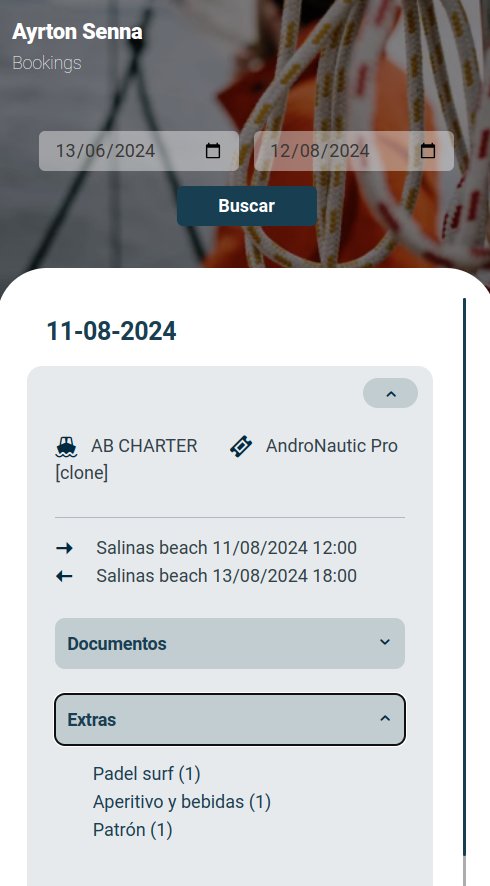
Osservazioni per lo staff
Questo è il campo progettato per lasciare commenti su ciascuna prenotazione che lo skipper deve tenere in considerazione. Attivalo per mostrarlo nell'area dello skipper.
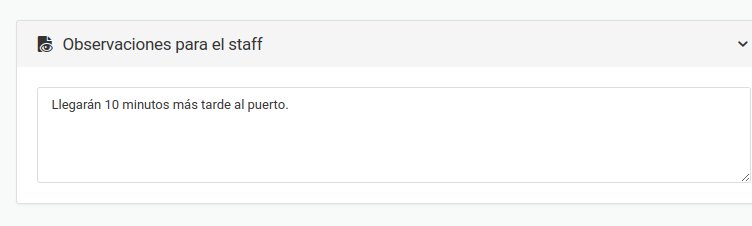
Conttrato
È il contratto firmato dalle parti con le condizioni della prenotazione, generato automaticamente dal sistema. Attivalo se è un'informazione rilevante per lo skipper.
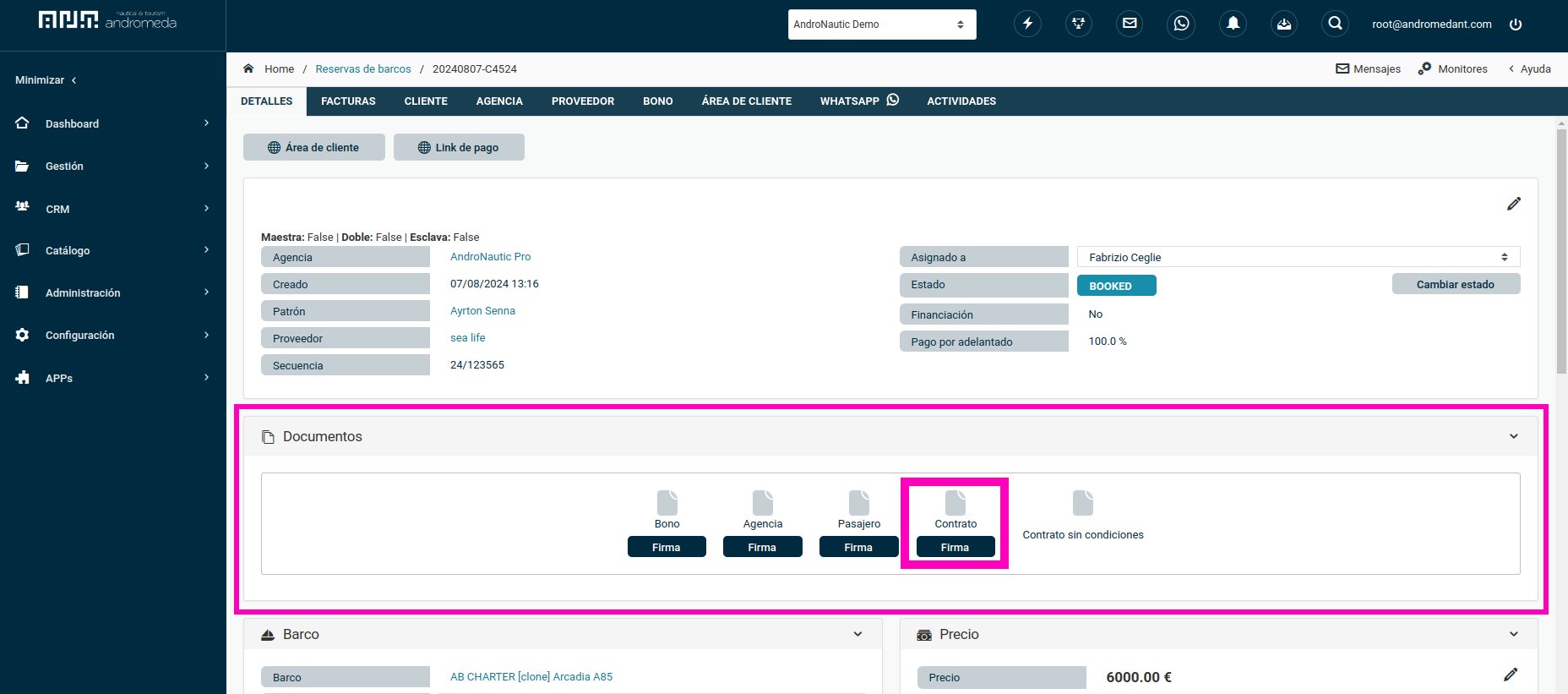
Client phone (Telefono del cliente)
Attivalo per mostrare allo skipper, il numero di contatto del cliente nel caso avesse bisogno di contattarlo. Facendo clic sul numero di telefono, verrà reindirizzato alla chiamata dal proprio dispositivo mobile.
Queste informazioni sono quelle che appaiono nella scheda Cliente di ogni prenotazione, nel tab Informazioni cliente.
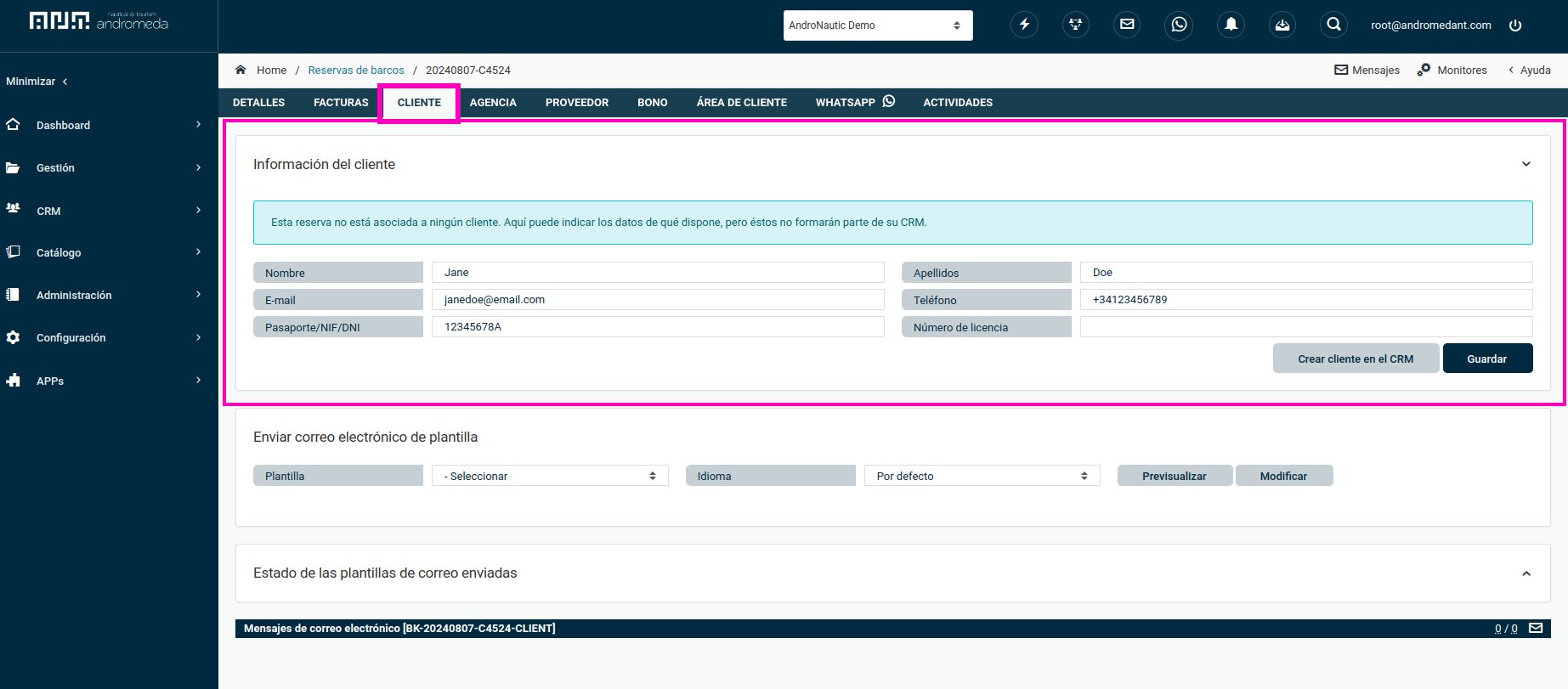
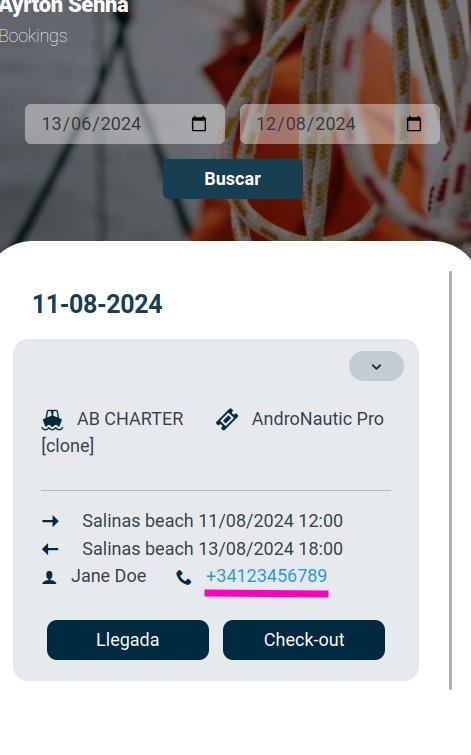
Agenzia
Attivalo per mostrare allo skipper, l'agenzia tramite la quale è stata effettuata la prenotazione.
Collegamenti al check-in e check-out
Attivando queste opzioni verranno visualizzati due pulsanti che permetteranno allo skipper di indicare che sono stati effettuati l'imbarco e lo sbarco. Per fare ciò, è necessario aver configurato precedentemente i moduli di check-in e check-out.
È possibile aggiungere un collegamento diretto all'Area dello Skipper dal browser, in modo che funzioni come un'"applicazione" sul tuo dispositivo. Questo si fa aggiungendo la pagina alla schermata principale o al desktop, permettendo così di accedere all'area dello skipper direttamente con un solo tocco o clic, senza dover aprire il browser e cercare la pagina. Questo collegamento diretto agisce come un'applicazione indipendente, con la propria icona e un'esperienza utente simile a quella di un'app.
CONTACT US